Топ 5 мениджъри на дялове, които трябва да имате за Linux/Ubuntu

Търсите мениджъри на дялове за Linux? Използвайте тези мениджъри на дялове на Linux с отворен код, за да осигурите достатъчно място, докато работите.
Един от многото начини, по които можете да взаимодействате с компютъра си, е чрез звук. Звуковите сигнали могат да ви помогнат да разберете, че нещо се нуждае от вашето внимание или че нещо се случва. Подобно на повечето настолни операционни системи, Linux Mint идва с набор от системни звуци, които се възпроизвеждат при определени събития.
Ако не ви харесват тези системни звуци, можете да изберете да замените аудио файла, който се възпроизвежда за събитието, или можете да деактивирате звуковия сигнал изцяло. За да управлявате системните си звуци, натиснете клавиша Super, след това въведете „Sound“ и натиснете Enter.
Съвет: Ключът „Super“ е името, което много дистрибуции на Linux използват за препращане към клавиша на Windows или клавиша „Command“ на Apple, като същевременно се избягва всякакъв риск от проблеми със запазените марки.
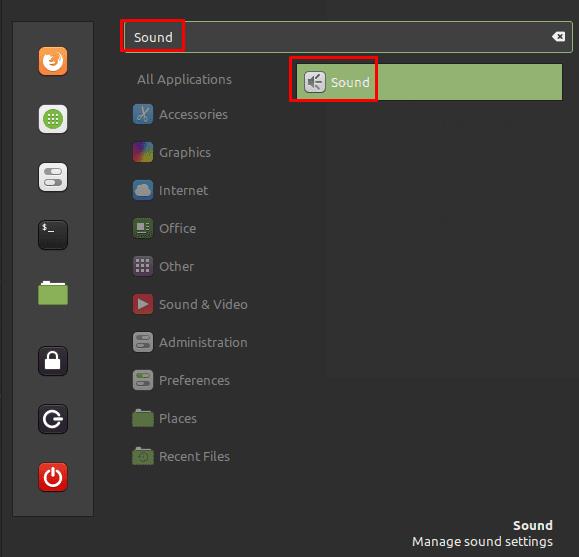
Натиснете клавиша Super, след това въведете „Sound“ и натиснете Enter.
След като сте в настройките на звука, превключете към раздела „Звуци“, за да управлявате системните звуци. Плъзгачът за сила на звука в горната част ви позволява да конфигурирате общата сила на звука за всички активирани системни звуци. Ако зададете този плъзгач на “0%”, тогава няма да се възпроизвеждат никакви системни звуци.
В секцията „Звуци“ имате списък със системни звуци с имена, които обясняват кога се възпроизвеждат отляво. Вдясно има плъзгач за всеки звук, който може да се използва за активиране или деактивиране на системния звук, ако искате някои да се възпроизвеждат, но не и други.
В центъра на секцията „Звуци“ има връзки към действителните звукови файлове, използвани за всеки системен звук. За да чуете текущо конфигурирания звуков файл, натиснете бутона за възпроизвеждане. Ако искате да промените възпроизвеждания звуков файл за конкретен системен звук, щракнете върху името на звуковия файл, след което изберете нов аудио файл от компютъра си, за да го замените.
Съвет: Докато всички звуци по подразбиране са във файлов формат „ogg“ или „oga“, можете да изберете звуков файл във всеки стандартен аудио формат.
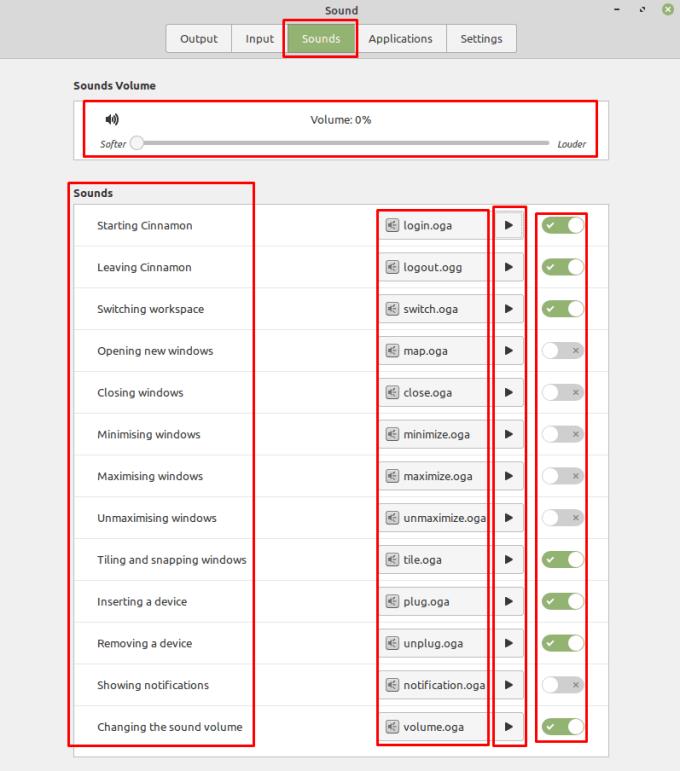
Можете да промените общата сила на звука, да активирате или деактивирате определени звуци и да промените действителните звуци, които се възпроизвеждат.
Търсите мениджъри на дялове за Linux? Използвайте тези мениджъри на дялове на Linux с отворен код, за да осигурите достатъчно място, докато работите.
Ако сте професионален музикант или музикален композитор с компютър с Linux OS, тогава има приложения за това. Прочетете това, за да научите за инструментите за създаване на музика в Linux, които могат да ви помогнат да композирате, изрязвате или редактирате.
За потребители с увреждания контролирането на компютър с традиционни периферни устройства, като мишка и клавиатура, може да бъде наистина трудно. За подпомагане на подкрепата
Един от многото начини, по които можете да взаимодействате с компютъра си, е чрез звук. Звуковите сигнали могат да ви помогнат да разберете, че нещо се нуждае от вашето внимание или
Linux Mint използва аплети за добавяне на функционалност към лентата на задачите. Предлаганите по подразбиране включват часовник, мениджър на обема, мрежов мениджър и дори старт
При всеки компютър наличието на силна парола е важно за запазването му. Въпреки че може да сте добре с паролата на акаунта ви да бъде известна
Достъпът до Wi-Fi мрежи обикновено е ограничен по един от трите начина. Най-често срещаният метод е да използвате парола, но можете да имате и мрежи, където
За да свържете устройства към компютъра си, можете да използвате традиционни кабели като USB и 3,5 мм жакове, но те могат да причинят бъркотия от кабели и да ограничат колко далеч
Докато използването на вашите онлайн акаунти отделно е стандартният метод и предоставя достъп до уебсайт или услуги с пълна функционалност, понякога има
Замисляли ли сте се защо Linux дистрибуции се надграждат толкова често? Може би това е една от причините, поради които дори като безплатен софтуер, Linux не е толкова популярен като Windows или macOS. Ще ви кажем защо надстройките на Linux като актуализации на ядрото на Linux се случват толкова често и дали трябва да ги прилагате или не. Прочетете нататък!








